Plex est un logiciel de serveur multimédia populaire qui permet aux utilisateurs de diffuser leur bibliothèque multimédia sur plusieurs appareils. Cependant, certains utilisateurs ont signalé un problème où Plex n’analyse pas leur bibliothèque ou de nouveaux fichiers. Si vous êtes l’un de ces utilisateurs, ne vous inquiétez pas. Nous sommes ici pour aider. Dans cet article, nous vous aiderons à résoudre ce problème et répondrons également à vos questions fréquemment posées. Alors, sans plus tarder, commençons.
Contenu de la page
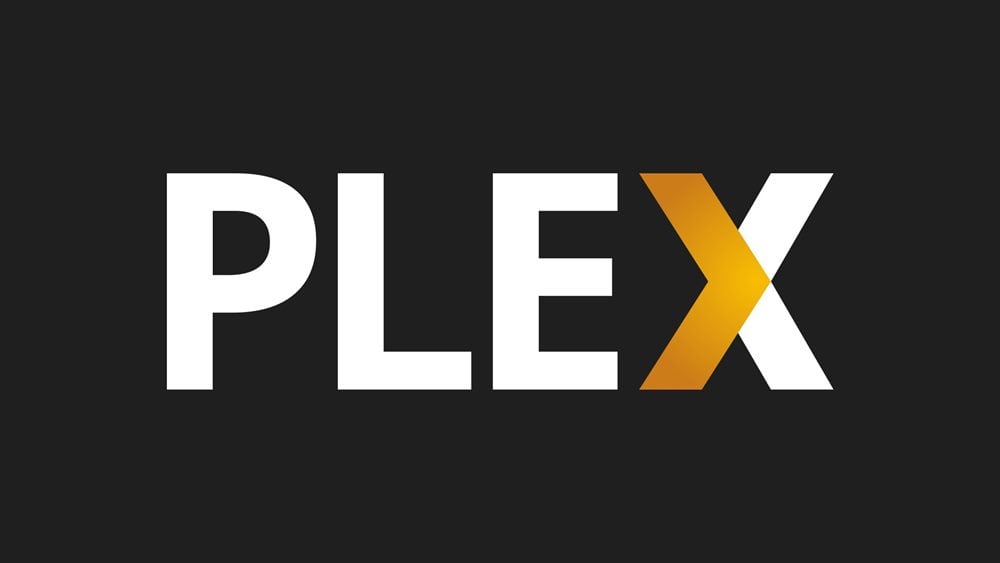
Corrigez Plex qui n’analyse pas la bibliothèque ou les nouveaux fichiers
Il peut y avoir plusieurs raisons derrière ce problème. Cependant, il existe également plusieurs correctifs. Voici quelques-unes des solutions les plus efficaces pour vous aider à rétablir le bon fonctionnement de votre Plex Media Server. Assurez-vous d’essayer tous les correctifs pour résoudre le problème.
Correction 1 : nommez les fichiers correctement
Tout d’abord, vous devez vous assurer que vos fichiers sont nommés et organisés correctement. Les scanners utilisés par Plex sont généralement extrêmement performants et souvent efficaces, même avec un contenu qui ne respecte pas les directives de dénomination. Lorsque les scanners ont besoin d’aide, cela se fait en étiquetant et en catégorisant le contenu. Assurez-vous de renommer vos fichiers et réessayez.
Correctif 2 : vérifier le contenu exclu
Ensuite, vérifiez tout contenu exclu. Plex peut exclure certains fichiers ou dossiers d’une analyse en raison d’un fichier.plexignore, de mots spéciaux ou de formats de fichiers non pris en charge. Vous devrez vous assurer que votre contenu ne correspond à aucun de ces critères afin d’être trouvé.
Il convient également de noter que le Plex Media Server n’accepte pas “l’image disque” formats pour le multimédia (tels que ISO, IMG, VIDEO TS, BDMV ou équivalent). Vous devez convertir le contenu dans un format approprié pour qu’il puisse être analysé.
s
Correction 3 : Extraire les archives
Plex ne peut pas extraire les archives par lui-même. Par conséquent, vous devrez extraire tout contenu d’un conteneur d’archives (tel qu’un fichier ZIP, RAR, GZIP, TAR ou d’autres fichiers similaires) pour accéder au fichier multimédia standard lui-même.
Correctif 4 : changer de serveur
Vous pouvez essayer de changer de serveur si vous rencontrez toujours des problèmes avec Plex qui n’analyse pas votre bibliothèque ou vos nouveaux fichiers. Vous pouvez le faire en utilisant une connexion VPN sur votre appareil.
Un VPN, ou réseau privé virtuel, peut aider à masquer votre adresse IP et donner l’impression que votre appareil se trouve à un endroit différent. Cela peut parfois aider à résoudre les problèmes avec Plex qui n’analyse pas votre bibliothèque ou vos nouveaux fichiers, car la connexion VPN peut contourner les restrictions géographiques ou les pare-feu pouvant être à l’origine du problème.
Fix 5 : Redémarrez votre appareil
Le redémarrage de votre appareil peut également aider à résoudre les problèmes avec Plex qui n’analyse pas votre bibliothèque ou vos nouveaux fichiers. Lorsque vous redémarrez votre appareil, tous les processus et services en cours d’exécution sont arrêtés et l’appareil est redémarré. Cela peut aider à résoudre les problèmes temporaires ou les bogues pouvant être à l’origine du problème avec Plex. Assurez-vous de redémarrer votre appareil et essayez à nouveau d’analyser les fichiers.
Correctif 6 : Activer Plex Media Server
Si vous avez accidentellement désactivé le serveur multimédia Plex, vous ne pourrez pas analysez la bibliothèque ou les nouveaux fichiers dans Plex. Le réactiver devrait résoudre le problème. Voici comment le réactiver :
Ouvrez l’application Plex sur votre appareil. Cliquez sur l’icône Paramètres dans le coin supérieur droit de l’écran. Sélectionnez “Plex media server” puis cliquez sur l’option “Le numéro de version du serveur”. Cela activera le serveur multimédia Plex. Une fois activé, relancez l’application Plex et essayez à nouveau d’analyser vos fichiers.
Correctif 7 : ajoutez à nouveau les fichiers
Vous pouvez également essayer d’ajouter à nouveau les fichiers à votre bibliothèque. Cela peut souvent résoudre les problèmes avec Plex qui ne reconnaît pas vos fichiers multimédias. Gardez à l’esprit; cependant, le fait de rajouter des fichiers peut prendre un certain temps, selon la taille de votre bibliothèque, alors soyez patient et laissez Plex terminer le processus.
Fix 8 : Réinstallez Plex
Réinstallation Plex supprimera la version actuelle du logiciel, puis installera une nouvelle copie fraîche. Cela peut aider à corriger des bogues, des erreurs ou d’autres problèmes qui peuvent être présents dans la version actuelle du logiciel. De plus, la réinstallation peut être utilisée pour mettre à niveau vers une nouvelle version du logiciel, qui peut inclure de nouvelles fonctionnalités et améliorations. Notez que toutes vos données seront effacées après la réinstallation.
Étape 1 : désinstaller Plex
Tout d’abord, vous devrez désinstaller Plex de votre appareil. Sous Windows, accédez au Panneau de configuration, sélectionnez Programmes et fonctionnalités, puis recherchez Plex dans la liste des programmes installés. Cliquez dessus et sélectionnez Désinstaller. Sur un Mac, ouvrez le dossier Applications, recherchez Plex et faites-le glisser vers la corbeille.
Étape 2 : Effacez toutes les données Plex
Ensuite, vous devrez supprimer tous les fichiers restants de votre appareil. Sous Windows, accédez à C:\Users[nom d’utilisateur]\AppData\Local\Plex Media Server et supprimez tout le dossier. Sur un Mac, accédez à ~/Library/Application Support/Plex Media Server et supprimez tout le dossier.
Étape 3 : Installez Plex
Maintenant , vous pouvez télécharger la dernière version de Plex à partir du site Web officiel et l’installer sur votre appareil.
En suivant ces étapes, vous devriez être en mesure de réinstaller Plex et de résoudre tout problème lié à l’absence d’analyse de votre bibliothèque ou nouveaux fichiers. Cependant, si le problème persiste, il peut être utile de vérifier les mises à jour de Plex Media Server.
Correction 9 : Utiliser un lecteur externe pour analyser les fichiers
Une solution à ce problème consiste à utiliser un lecteur externe pour analyser les fichiers. Cela peut être fait en connectant un lecteur externe à votre ordinateur, puis en déplaçant vos fichiers multimédias sur le lecteur. Suivez ces étapes pour ce faire :
Déconnectez le lecteur du serveur de votre ordinateur ou de votre réseau. Cela garantira que Plex n’essaie pas activement d’analyser les fichiers pendant que vous les copiez sur le lecteur externe. Après avoir déconnecté le lecteur du serveur, branchez le lecteur externe sur votre PC et copiez tous vos films, émissions et autres fichiers multimédias souhaités dans leurs dossiers respectifs. Cela garantira que les fichiers sont organisés et facilement accessibles pour que Plex puisse les analyser. Une fois tous les fichiers copiés sur le disque externe, branchez-le sur votre routeur. Maintenant, exécutez l’application Plex et supprimez toutes les bibliothèques existantes. Cela garantira que l’application n’essaie pas d’analyser des fichiers anciens ou obsolètes. Ensuite, ajoutez une nouvelle bibliothèque pour importer le contenu dans leurs dossiers respectifs sur le lecteur externe. Enfin, lancez l’application Plex et essayez de rechercher n’importe quel contenu. Cela vous aidera à déterminer si le problème est résolu et si vos fichiers multimédias sont correctement analysés et accessibles via Plex..parallax-ad-container{position:relative;width:100%;height:320px;margin:0 auto;overflow:hidden}.parallax-ad{position:absolute!important;top:0!important;left:0! important;width:100%!important;height:100%!important;border:0!important;margin:0!important;padding:0!important;clip:rect(0,auto,auto,0)!important}. parallax-ad>iframe{position:fixed;top:130px;height:100%;transform:translateX(-50%);margin-left:0!important}.ad-label{font-family:Arial,Helvetica,sans-serif;font-size:.875rem;color:#8d969e;text-align:center;padding:1rem 1rem 0 1rem}
Il est important de noter que lorsque vous utilisez un lecteur externe pour numériser fichiers, il est important de s’assurer que le lecteur est correctement formaté. Si le lecteur n’est pas formaté correctement, Plex peut ne pas être en mesure d’analyser les fichiers. De plus, il est important de s’assurer que le lecteur est correctement connecté et qu’il n’est pas déconnecté pendant que Plex analyse les fichiers.
Correctif 10 : Réinitialiser les autorisations de dossier à partir du Panneau de configuration
Réinitialiser le dossier Les autorisations peuvent également résoudre les problèmes avec Plex qui n’analyse pas votre bibliothèque ou vos nouveaux fichiers. Le processus est relativement simple et peut être effectué en suivant ces étapes :
Remarque : ces étapes concernent Windows ; si vous utilisez un système d’exploitation différent, les étapes peuvent varier.
Appuyez sur la touche Windows + R de votre clavier pour ouvrir l’invite Exécuter. Tapez “Panneau de configuration” et appuyez sur Entrée pour ouvrir le Panneau de configuration. Dans le Panneau de configuration, recherchez l’option Dossiers partagés et ouvrez-la. Localisez votre dossier multimédia et sélectionnez-le pour le modifier. Une fois que vous avez sélectionné votre dossier multimédia, accédez à l’onglet “Autorisations”. Ici, désactivez toutes les autorisations pour l’utilisateur plex. Après avoir désactivé toutes les autorisations, cliquez sur OK pour fermer la fenêtre d’édition. Maintenant, rouvrez la fenêtre d’édition de votre dossier multimédia et définissez les autorisations R/O (Lecture seule) ou R/W Lecture-Écriture pour le plex utilisateur. Cela permettra à Plex d’accéder à vos fichiers multimédias et de les analyser. Encore une fois, cliquez sur “OK” et fermez la fenêtre d’édition.
Foire aux questions
Pourquoi ma bibliothèque Plex ne recherche-t-elle pas de nouveaux fichiers ?
Il peut y avoir diverses raisons à cela, notamment des problèmes avec votre serveur, la configuration du réseau, ou l’application elle-même.
Comment puis-je résoudre le problème avec Plex qui n’analyse pas ma bibliothèque ?
Vous pouvez essayer de résoudre les problèmes de configuration de votre serveur et de votre réseau et de résoudre les problèmes avec les fichiers et médias. Vous pouvez également essayer de réinstaller l’application pour voir si cela vous aide.
Puis-je résoudre le problème en réinstallant Plex ?
La réinstallation de Plex peut résoudre le problème, mais ce n’est pas garanti. Il est recommandé d’essayer également les autres méthodes de dépannage mentionnées dans cet article.
Que dois-je faire si je rencontre toujours des problèmes avec ma bibliothèque Plex qui ne recherche pas de nouveaux fichiers ?
Si vous avez essayé toutes les étapes de dépannage et que vous rencontrez toujours des problèmes, vous pouvez contacter l’équipe d’assistance Plex pour obtenir de l’aide.
Conclusion
En conclusion, si vous Si vous rencontrez des problèmes avec Plex qui n’analyse pas votre bibliothèque ou vos nouveaux fichiers, vous pouvez essayer plusieurs correctifs. Qu’il s’agisse de s’assurer que vos fichiers sont nommés et organisés correctement, de vérifier le contenu exclu, d’extraire des archives et même de réinstaller le logiciel. En essayant tous ces correctifs, vous devriez être en mesure de faire fonctionner à nouveau votre Plex Media Server et de profiter de la diffusion en continu de votre bibliothèque multimédia sur plusieurs appareils. Si vous avez encore des questions, faites-le nous savoir dans les commentaires ci-dessous. Nous essaierons de vous aider.